操作系统启动设置boot.ini详细解释
启动设置boot. ini详细解释
系统文件boot. ini的作用是实现多重系统引导。如今安装双操作系统或多操作系统的用户很多 由于种种原因启动菜单可能会出现各种问题。如果熟悉boot. ini文件的构成就可以通过修改boot. ini文件来简单修复启动菜单。
首先将隐藏文件显示出来然后记事本打开c盘根目录下的boot. ini文件 内容如下本机的C、 D和E分区分别安装的是Windows Me、Windows 2000 Serer和WindowsXPProfessional操作系统
CODE:
[Boot Loader]
Timeout=30default=multi(0) ;disk(0) ;rdisk(0) ;partition(2)\WINN
T
[Operation sys tems]multi(0) ;disk(0)rdisk(0) ;partition(3) ;\WINDOWS="Microsoft Windows XP Professional" /fastdetectmulti(0) ;disk(0)rdisk(0) ;partition(2) ;\WINNT="Microsoft Windows 2000 Server" /fastdetect
C:\="Microsoft Windows Me"
“Timeout=”用来控制启动菜单显示的时间如果你在规定的时间内未选择操作系统系统将启动默认的操作系统。默认的显示时间是30秒你可以修改“=”后面的数值来改变启动菜单显示的时间。
“default=”用来控制默认的启动系统 “=”后面是操作系统的启动目录 目前默认的系统是Windows 2000 Server你可以通过改变目录来改变默认的启动系统例如要想让默认的启动系统是Windows Me可以以为 default=C:\。
“[Operating sys tems]”下显示的是本机已安装的操作系统列表如果你是双操作系统那么只会有两行。注意每一行“=”前是该操作系统的启动目录。Windows Me是启动目录是“C:\”Windows 2000 Server的启动目录是“multi(0)disk(0)rdisk(0)partition(2)\WINNT” Partition是意思是“分区”也就是说启动目录实际上指
的就是“D:\WINNT”和“E:\WINDOWS”只不过表示的方*不一样。 “=”后面包含在双引号之间的内容是启动菜单显示的内容可以随意更改成更有个性的名称。
通过以上分析我们知道可以通过修改boot. ini文件来改变启动菜单显示时间、启动菜单默认选项和启动菜单选项。这样一旦启动菜单出现了问题我们就可以用简单的方*修复了。例如重装系统后发现多了一个启动选项你可以在boot. ini文件中去掉相应的项目保存后重新启动电脑即可。
常见的boot. ini格式如下
CODE:
[boot loader]timeout=10default=multi(0) ;disk(0) ;rdisk(0) ;partition(2)\WINX
P
[operating systems]multi(X) ;disk(Y) ;rdisk(Z) ;partition(Q) ;\WINXP="Microsoft Windows XP Profe ssional" /fastdetect
SCSI(X) ;disk(Y) ;rdisk(Z) ;partition(Q) ;\WIN98="Microsoft Windows 98" /fastdetect
介绍[operating systems]部分
1 .p a rt it i o n(Q)表示操作系统的系统根目录所在的分区在同一快硬盘上主分区的顺序号Q从1开始 。
2.rdisk(Z)若以multi开头则Z植表示操作系统的系统根目录所在的分区所在的硬盘在同一个磁盘控制器上的硬盘顺序号Z从0开始 。
若以SCSI开头则Z值无意义恒等于0。
3.disk(Y)若以SCSI开头则Y植表示操作系统的系统根目录所在的分区所在的硬盘在同一个磁盘控制器上的硬盘顺序号Y从0开始 。
若以multi开头则Y值无意义恒等于0。
4.若计算机中既有IDE盘又有SCSI盘或只有IDE 且BIOS中SCSI的设置设为enable则以multi(X)开头其中X表示操作系统的系统根目录所在的分区所在的硬盘所在的磁盘控制器在同一磁盘控制器上的顺序号X从0开始计数 。
若计算机中只有SCSI控制器则以SCSI(X)开头其中X表示操作系统的系统根目录所在的分区所在的硬盘所在的磁盘控制器在同一磁盘控制器上的顺序号X从0开始计数 。PS将timeout的值设为-1结果是启动菜单停留不动没有时间记时直到你做出选择为止。
- 操作系统启动设置boot.ini详细解释相关文档
- 硬盘双系统BOOT.INI设置问题
- 文件如何对win7电脑中的Boot.ini文件进行修改
- 消息BOOt.ini文件错误引起系统无法启动的解决方法
- 剖析深度剖析xp的boot.ini(Depth analysis of XP boot.ini)
- 输入ini启动文件—专门管理多操作系统的启动。Boot.ini文件损
- 文件遇到boot.ini非法或者boot.ini无效怎么办
极光KVM美国美国洛杉矶元/极光kvmCN7月促销,美国CN2 GIA大带宽vps,洛杉矶联通CUVIP,14元/月起
极光KVM怎么样?极光KVM本月主打产品:美西CN2双向,1H1G100M,189/年!在美西CN2资源“一兆难求”的大环境下,CN2+大带宽 是很多用户的福音,也是商家实力的象征。目前,极光KVM在7月份的促销,7月促销,美国CN2 GIA大带宽vps,洛杉矶联通cuvip,14元/月起;香港CN2+BGP仅19元/月起,这次补货,机会,不要错过了。点击进入:极光KVM官方网站地址极光KVM七月...
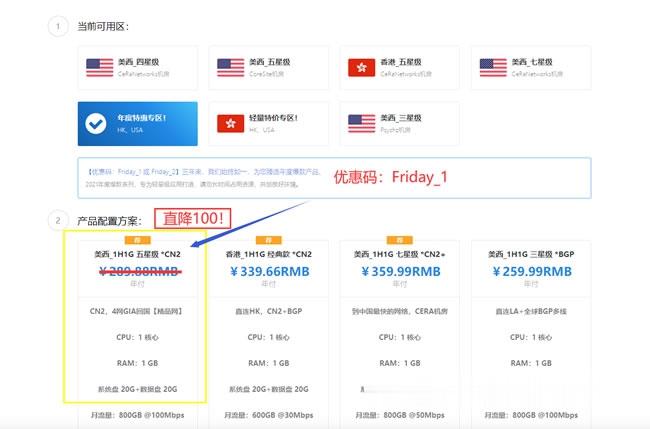
咖啡主机22元/月起,美国洛杉矶弹性轻量云主机仅13元/月起,高防云20G防御仅18元/月
咖啡主机怎么样?咖啡主机是一家国人主机销售商,成立于2016年8月,之前云服务器网已经多次分享过他家的云服务器产品了,商家主要销售香港、洛杉矶等地的VPS产品,Cera机房 三网直连去程 回程CUVIP优化 本产品并非原生地区本土IP,线路方面都有CN2直连国内,机器比较稳定。咖啡主机目前推出美国洛杉矶弹性轻量云主机仅13元/月起,高防云20G防御仅18元/月;香港弹性云服务器,香港HKBN CN...
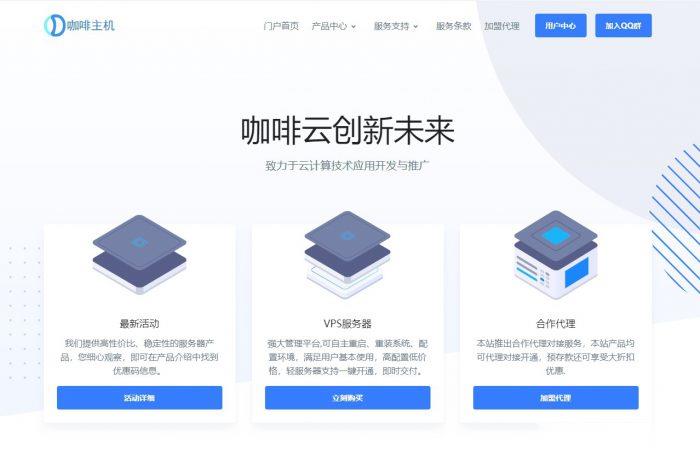
OneTechCloud(31元),美国CN2 GIA高防VPS月
OneTechCloud发布了本月促销信息,全场VPS主机月付9折,季付8折,优惠后香港VPS月付25.2元起,美国CN2 GIA线路高防VPS月付31.5元起。这是一家2019年成立的国人主机商,提供VPS主机和独立服务器租用,产品数据中心包括美国洛杉矶和中国香港,Cera的机器,VPS基于KVM架构,采用SSD硬盘,其中美国洛杉矶回程CN2 GIA,可选高防。下面列出部分套餐配置信息。美国CN...
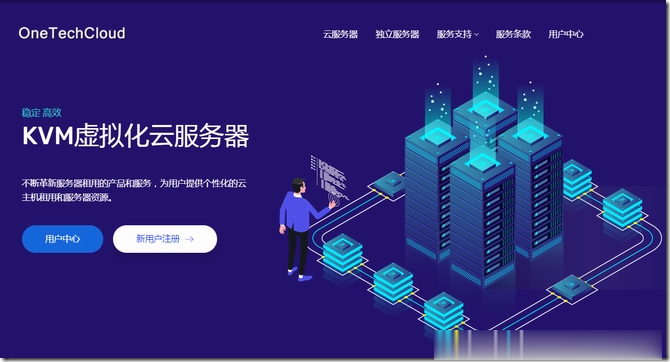
-
最新qq空间代码QQ空间代码中国电信互联星空电信不明不白收了我200元互联星空信息费 求解公章制作制作公章尺寸标准大小,字体,字号?百度手写百度手写怎么不见了arm开发板单片机开发板与ARM开发板有什么不同?不兼容Google play 服务提示不兼容怎么办?今日热点怎么删除千牛里面的今日热点怎么取消_?苹果5怎么越狱苹果5怎么越狱?如何建立一个网站要建立一个网站怎么弄啊?qq空间打扮QQ空间怎么打扮如何打扮